Thẻ nhớ là món phụ kiện có giá thành rẻ, và là nơi để lưu trữ nhiều dữ liệu cho các thiết bị công nghệ như máy tính bảng, điện thoại thông minh hay máy chơi game. Tuy nhiên, trong quá trình sử dụng chắc chắn bạn sẽ vài lần gặp lỗi mà thẻ nhớ bị lỗi không format được là một trong số đó.
Nguyên nhân thẻ nhớ bị lỗi không format được
Khi thẻ nhớ không cho phép format thì vấn đề liên quan đến file hệ thống. Ví dụ như chuẩn FAT32 sử dụng trong các thiết bị nhất định nhưng khi sử dụng trong một số thiết bị khác thì các file hệ thống lại gặp vấn đề tương thích nên Windows không thể nhận diện được. Lúc này thẻ nhớ không hiển thị dung lượng của nó.
Những nguyên nhân gây ra lỗi này bao gồm:
- Do thẻ nhớ được bật chế độ cấm ghi dữ liệu nên Windows không thể format được.
- Thẻ nhớ bị bad sector nên dữ liệu xáo trộn và không format được.
- Sử dụng cùng 1 thẻ nhớ cho nhiều thiết bị khác nhau như điện thoại – máy tính – máy ảnh sẽ khiến cho thẻ nhớ bị nhiễm virus và cuối cùng là virus sẽ gây lỗi.
Xem thêm: Hướng dẫn cách test RAM máy tính
Vậy sửa lỗi không format được thẻ nhớ như thế nào? Đừng quá lo lắng, chỉ với vài cách đơn giản sau đây là bạn có thể sửa được và yên tâm sử dụng như lúc đầu.
Các cách sửa lỗi thẻ nhớ bị lỗi không format được
Kiểm tra cần gạt của chế độ cấm ghi dữ liệu
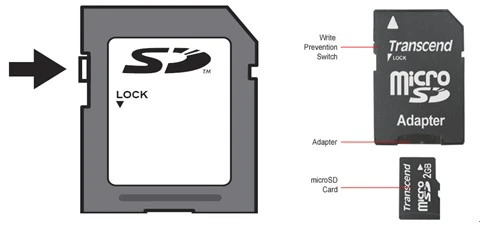
Nếu bạn kết nối thẻ nhớ MicroSD vào áo thẻ SD và kết nối vào PC chạy Windows, bạn kiểm tra xem cần gạt chế độ cấm ghi dữ liệu có bật lên không. Nếu bật nó lên thì bạn hãy gạt nó về vị trí tắt như ban đầu thì mới tiến hành format được.
Ngoài ra, nếu bạn thiết lập mật khẩu cho thẻ nhớ thì phải gỡ bỏ mật khẩu.
Sửa lỗi liên quan tới file hệ thống và bad sector trên thẻ nhớ
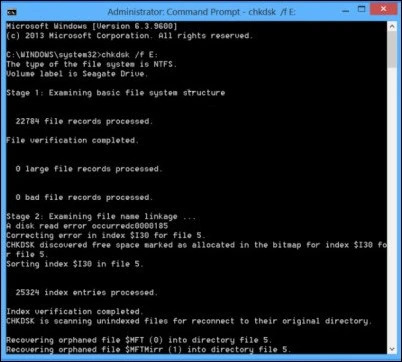
Lúc này bạn chuẩn bị một đầu đọc thẻ nhớ và dây cáp USB để nối đầu đọc với PC. Cách thực hiện như sau:
- Gắn thẻ MicroSD vào đầu đọc thẻ nhớ rồi cắm vào cổng USB của PC
- Gọi Command Prompt bằng cách Start menu -> All Programs -> Accessories -> Command Prompt và chạy với quyền admin
- Gõ lệnh chkdsk D: /r rồi bấm Enter. Bạn kiểm tra kí tự mà Windows nhận diện thẻ nhớ của bạn và thay vào kí tự D.
Sau khi gõ xong dòng lệnh nói trên, chờ đợi để Command Prompt chạy xong sau đó sửa lỗi file hệ thống cũng như lọc ra các bad sector (nếu có) trên thẻ nhớ.
Format thẻ nhớ trên máy tính nếu điện thoại Android không thể format được
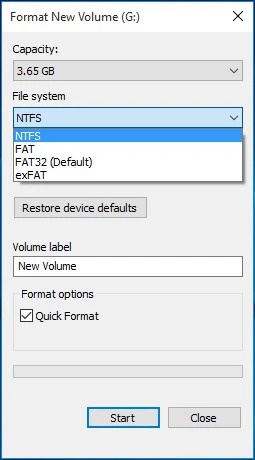
Có 1 điều bạn cần lưu ý là khi format thẻ MicroSD thì toàn bộ những dữ liệu được lưu trữ trong đó sẽ mất hết. Cách format thẻ nhớ trên Windows khá đơn giản:
- Cắm thẻ nhớ vào đầu đọc thẻ sau đó cắm đầu đọc thẻ vào PC
- Truy cập vào My Computer rồi click chuột phải vào thẻ nhớ, sau đó chọn Format.
Lúc này bạn sẽ có 2 tùy chọn: 1 là để các thiết lập mặc định, 2 là bỏ tùy chọn Quick Format ra để quá trình format chậm hơn nhưng an toàn hơn.
Sau khi quá trình format hoàn tất, bạn cắm thẻ nhớ vào điện thoại Android và sử dụng như ban đầu.
Format và reset thẻ sang định dạng NTFS
Lúc này bạn cần dùng tới công cụ Disk Management khi không format được thẻ nhớ trên PC.
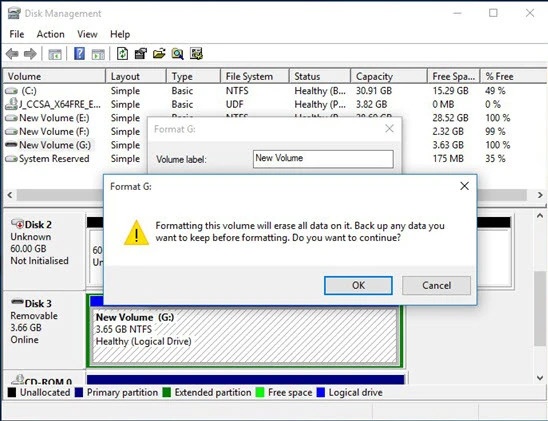
- Kết nối thẻ nhớ vào đầu đọc rồi cắm đầu đọc vào PC
- Truy cập vào Start menu -> Control Panel -> System and Security -> Administrative Tools
- Click vào Computer Management rồi chọn Disk Management
- Tìm thẻ nhớ bạn muốn Format và chọn Format
- Chuyển định dạng của thẻ sang NTFS rồi click OK.
Khi quá trình hoàn tất, bạn tháo thẻ nhớ ra và lắp vào thiết bị bạn đang sử dụng.
Hy vọng khi thẻ nhớ bị lỗi không format được thì với hướng dẫn trên đây, bạn có thể tự thực hiện format đơn giản tại nhà. Chúc bạn thành công!
Hiện tại, Yêu công nghệ số đang cung cấp thẻ nhớ Samsung chính hãng, giá hợp lý. Liên hệ hotline/zalo: 0903.331.387 để được báo giá và mua hàng.







